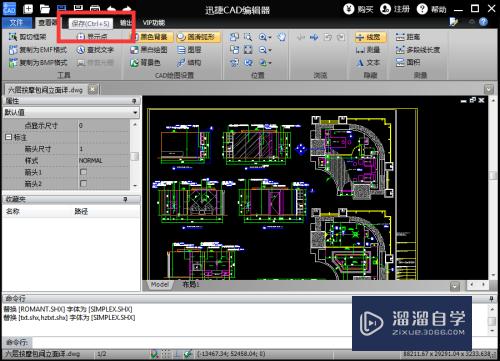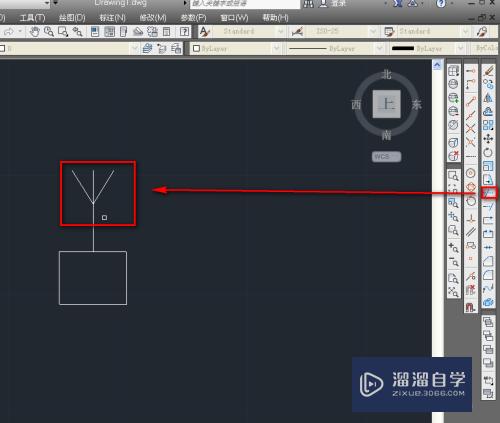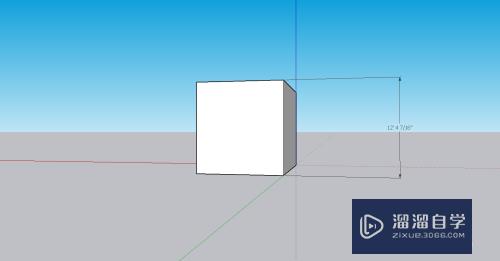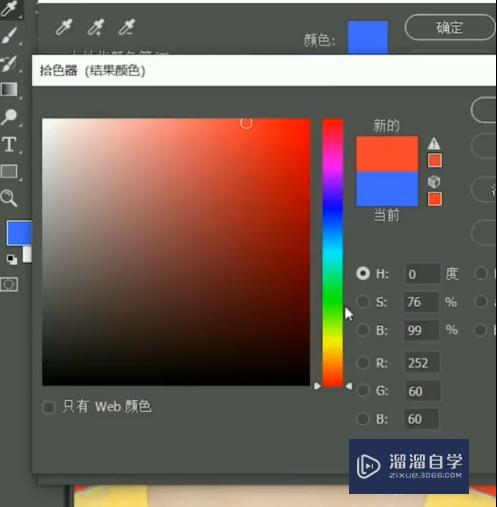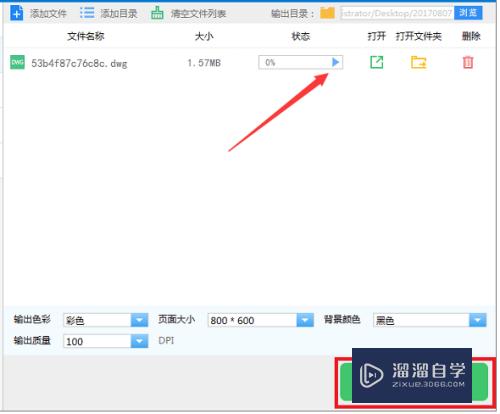PS如何使用快速蒙版(ps如何使用快速蒙版创建选区)优质
PS有很多功能。在图像。图形。文字。视频。出版等各方面都有涉及。今天主要带大家看一下PS如何使用快速蒙版。希望本文内容能够给大家带来帮助。
想学习更多的“PS”教程吗?点击这里前往观看云渲染农场免费课程>>
工具/软件
硬件型号:雷神(ThundeRobot)911Zero
系统版本:Windows10
所需软件:PS2019
方法/步骤
第1步
打开一张图片。
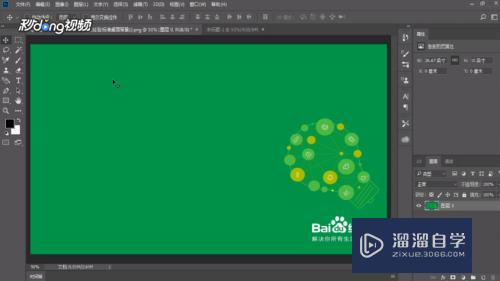
第2步
点击“选择”。选择“在快速蒙版模式下编辑”。

第3步
点击左侧“画笔”工具。对要进行蒙版操作的区域进行涂画。
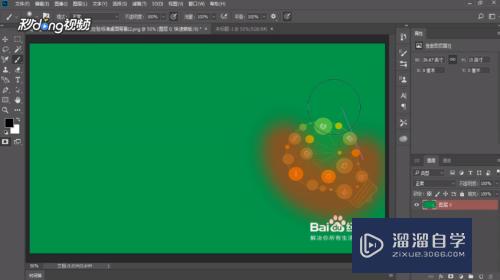
第4步
按下“Q”取消快速蒙版。
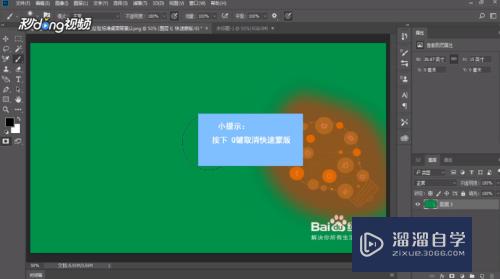
第5步
点击左侧“橡皮擦”对图片进行擦除。可以看到橡皮擦的操作对刚刚选中的蒙版无效。
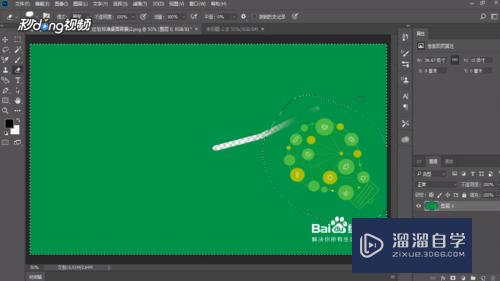
第6步
按“delete”。对蒙版以外的区域进行删除。
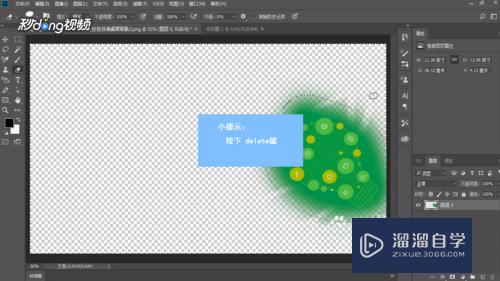
第7步
点击“移动”工具。可以拖动蒙版到其他文档上。
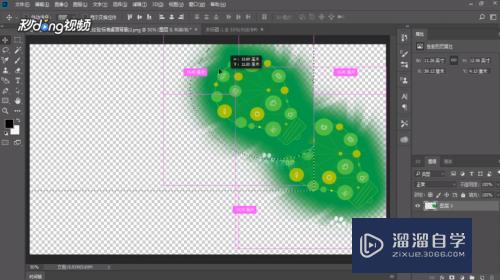
以上关于“PS如何使用快速蒙版(ps如何使用快速蒙版创建选区)”的内容小渲今天就介绍到这里。希望这篇文章能够帮助到小伙伴们解决问题。如果觉得教程不详细的话。可以在本站搜索相关的教程学习哦!
更多精选教程文章推荐
以上是由资深渲染大师 小渲 整理编辑的,如果觉得对你有帮助,可以收藏或分享给身边的人
本文标题:PS如何使用快速蒙版(ps如何使用快速蒙版创建选区)
本文地址:http://www.hszkedu.com/73701.html ,转载请注明来源:云渲染教程网
友情提示:本站内容均为网友发布,并不代表本站立场,如果本站的信息无意侵犯了您的版权,请联系我们及时处理,分享目的仅供大家学习与参考,不代表云渲染农场的立场!
本文地址:http://www.hszkedu.com/73701.html ,转载请注明来源:云渲染教程网
友情提示:本站内容均为网友发布,并不代表本站立场,如果本站的信息无意侵犯了您的版权,请联系我们及时处理,分享目的仅供大家学习与参考,不代表云渲染农场的立场!